يدعم نظام ويندوز 10 (Windows 10) تغيير اللغة الافتراضية، حيث لا داعي للقلق إزاء اللغة الافتراضية عند شراء جهاز كمبيوتر ، إذا كنت تفضل استخدام لغة مختلفة يمكنك تغييرها في أي وقت.
سيكون هذا مفيداً بشكل خاص للمستخدمين العاملين في بيئات عمل متعددة المستخدمين يقومون بتسجيل الدخول على جهاز كمبيوتر واحد، وهؤلاء المستخدمين يقضلون لغات مختلفة، حيث يمكنك تحميل وتثبيت لغات إضافية لنظام التشغيل ويندوز 10 لعرض القوائم ومربعات الحوار، وغيرها من عناصر واجهة المستخدم بلغتك المفضلة.
تثبيت اللغة في نظام التشغيل Windows 10
– قم بتسجيل الدخول إلى ويندوز 10 باستخدام حساب المدير، ثم اذهب إلى قائمة ابدأ “Start” وانتقل إلى الإعدادات – الوقت واللغة “Settings > Time & Language”.

– حدد المنطقة واللغة “Region & language” في الجزء الايسر، وانقر على “إضافة لغة” “Add a language” في الجزء الأيمن.

سيتم فتح نافذة جديدة، تقدم لك اللغات المتوفرة ويمكن تثبيتها على جهاز الكمبيوتر الخاص بك. ويتم سرد اللغات وفقاً للترتيب الابجدي بحسب اللغة الافتراضية لنظام ويندوز.
انقر على اللغة التي تريدها وسيبدأ تحميلها.
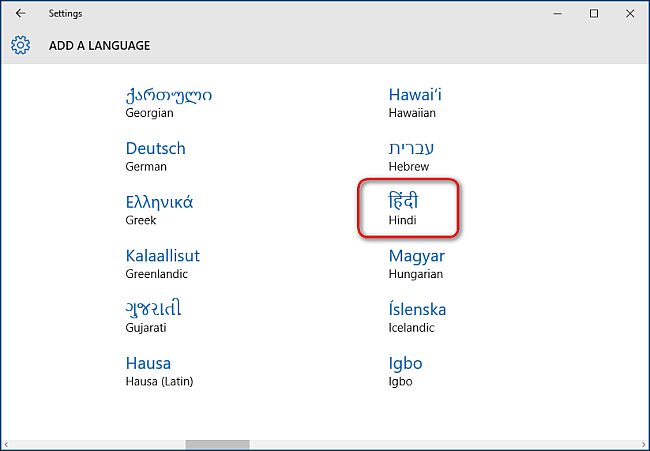
– عد مجدداً إلى شاشة “الوقت واللغة” “Time & Language” وانقر على اللغة التي قمت بتثبيتها للتو. ستظهر ثلاثة خيارات: تعيين كافتراضي Set as default – خيارات Options – إزالة Remove .
– من “خيارات” “Options” اختر “تحميل” “Download” لتحميل حزمة اللغة ولوحة المفاتيح لتلك اللغة.
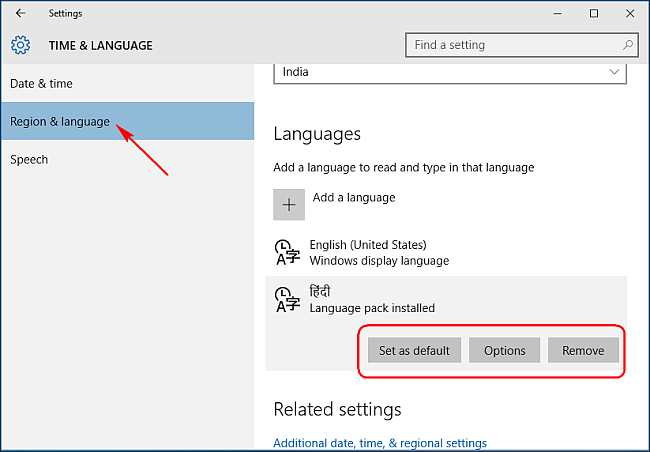
إذا قمت بفتح نفذة التحكم ثم إعدادات اللغة “Control Panel > Languages” يمكنك مشاهدة الإعدادات النقليدية التي كنت معتاداً عليها.

تغيير لغة العرض:
لتغيير لغة حساب المستخدم الذي تستخدمه حالياً، حدد اللغة ثم انقر على “تعيين كافتراضي” “Set as default.”
سوف ترى إشعاراً يظهر تحت اللغة المحددة يفيد بأنه سيتم تغيير اللغة بعد تسجيل الدخول القادم “Will be display language after next sign-in.”
– قم بتسجيل الخروج من ويندوز وتسجيل الدخول مجدداً وسوف يتم تعيين اللغة الجديدة كلغة عرض، وإذا كنت ترغب بتغيير لغة حساب مستخدم آخر قم بتسجيل الدخول إلى هذا الحساب أولاً.

تغيير لغة شاشة الترحيب ولغة حساب المستخدم الجديد:
إضافة حزمة لغة إلى حساب المستخدم قد لا يغير بالضرورة لغة النظام الافتراضية المستخدمة في شاشة الترحيب أو شاشات تسجيل الدخول وتسجيل الخروج وشاشة الإيقاف وعناوين الأقسام في قائمة إبدأ وحساب المدير المدمج في النظام.
لتعديل ذلك يجب على الأقل تثبيت حزمة لغة إضافية واحدة، ويجب أن يكون حساب مستخدم واحد يستخدم لغة عرض مختلفة عن الافتراضية. فإذا كان الكمبيوتر لديه حساب مستخدم واحد فقط يجب أن يتم تغيير لغة العرض الخاصة به.
– افتح لوحة التحكم – منطقة “Control Panel > Region” (افتح لوحة التحكم في طريقة عرض الأيقونات).

– حدد على علامة التبويب “Administrative” وانقر على نسخ الإعدادات “Copy settings”.

على هذه الشاشة يمكنك نسخ اللغة الحالية الخاصة بك (تأكد من أن لغة المستخدم تم تعيينها إلى تلك التي تريد استخدامها في كل مكان) إلى حساب النظام الذي سيؤدي إلى عرض كل شيء باللغة التي تختارها.
لديك أيضاً خيار تعيينها كلغة افتراضية للمستخدمين الجدد، وبمجرد الانتهاء أعد تشغيل الكمبيوتر.
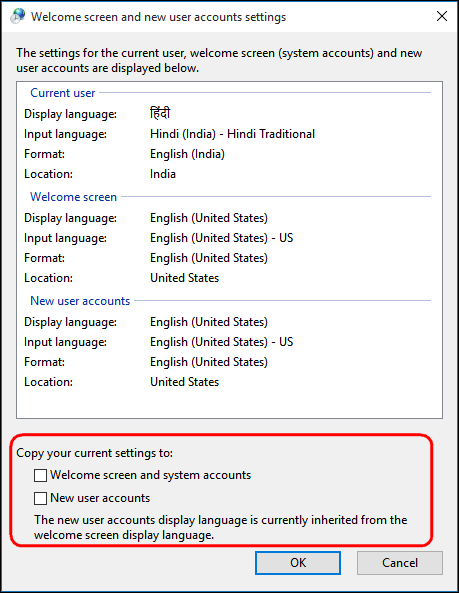
مدرسة زاد – زاهر هاشم










































